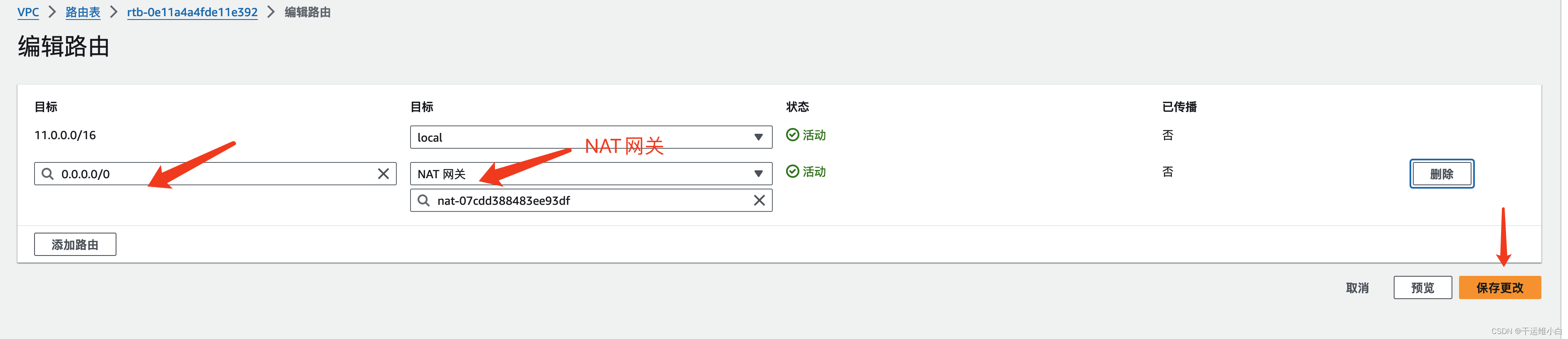网站与网站链接怎么做专门做dnf补丁的网站
第一种方法:创建EC2选择启用分配公网ip
1. 创建vpc

2. 创建子网

3. 创建互联网网关
创建互联网网关

创建互联网网关 ,设置名称即可
 然后给网关附加到新建的vpc即可
然后给网关附加到新建的vpc即可

4. 给新建子网添加路由规则,添加新建的互联网网关然后点击保存更改
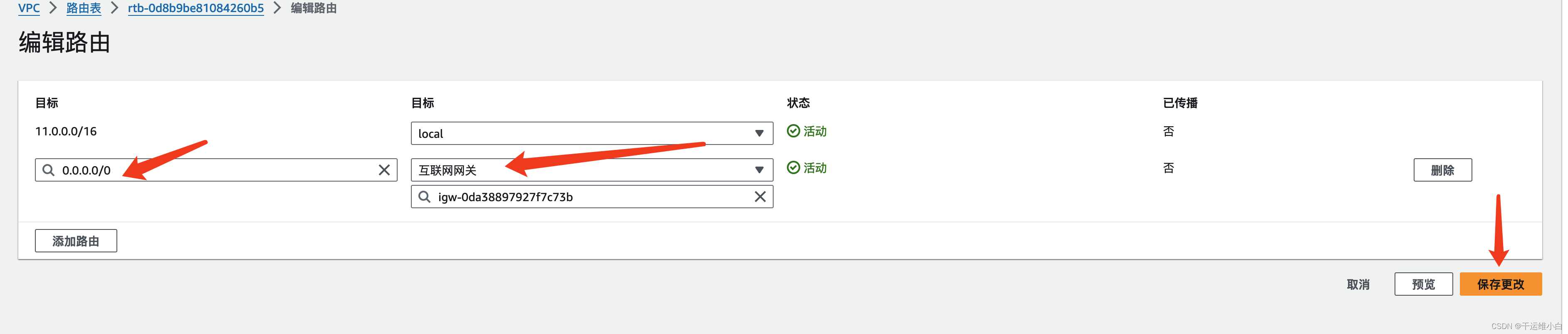
5. 新建ec2选择自动分配公网ip,然后点击创建实例即可
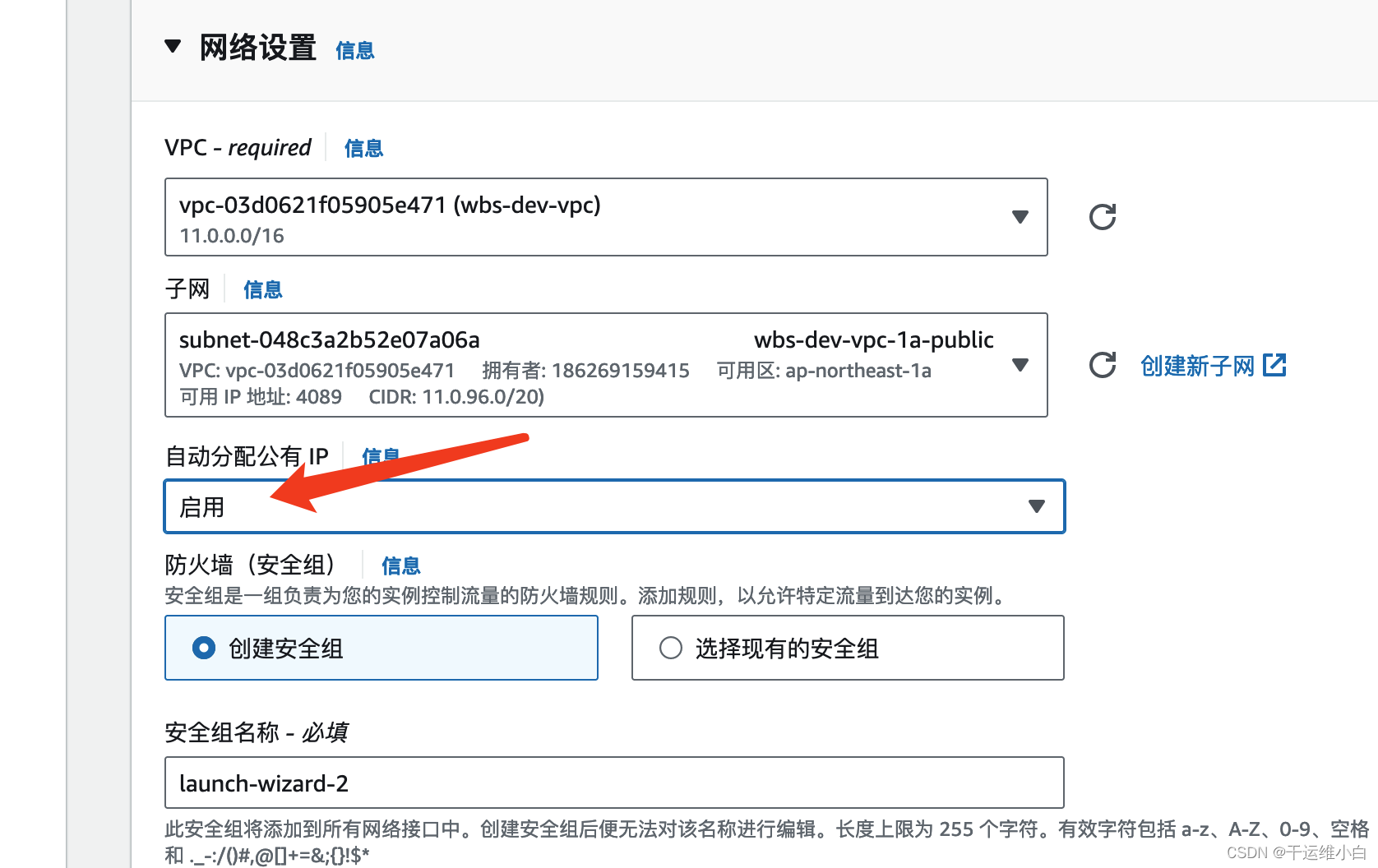
第二种方法:创建EC2选择禁用分配公网ip,创建后绑定弹性公网ip上网
1. 提前创建子网
按照方法1创建依次创建vpc-->子网-->互联网网关-->添加路由表规则即可创建公有子网2. 创建子网后新建ec2选择禁用分配公网ip

3. 给实例分配弹性公网ip
EC2--->网络与安全--->弹性IP--->分配弹性IP地址

EC2绑定弹性公网ip

绑定后实例即可上网
第三种方法:配置使用内网ip即可上网
1. 创建公有子网
按照方法1创建依次创建vpc-->子网-->互联网网关-->添加路由表规则即可创建公有子网2. 创建私有子网
提前创建子网
按照方法1创建依次创建vpc-->子网创建nat网关

创建路由表规则,nat网关选择新建的,点击保存